Как посмотреть пароль пользователя windows server 2008
Обновлено: 05.07.2024
С миру по нитке. В своём блоге я стараюсь не публиковать решение проблем, которые легко нагуглить. Большинство моих статей - сборная солянка из множества методов, один из которых обязательно поможет именно вам.
суббота, 5 июля 2014 г.
Сброс пароля пользователя Windows 7 и Windows Server 2008/2008 R2
Я рассмотрю несколько способов сброса пароля пользователя средствами самой системы, без привлечения стороннего ПО.Для этого нам понадобится только установочный диск или USB-флешка с Windows Server 2008/2008 R2 или Windows Vista/7.
Первоначальный этап для первых трёх способов одинаков:
- Грузимся с диска/флэшки.
- На экране с кнопкой Установить выбираем в левом нижнем углу ссылку Восстановление системы;
- На следующем экране выставляем переключатель в верхнюю позицию ("Используйте средство восстановления. ") и нажимаем Далее;
- Здесь выбираем ссылку Командная строка;
* CmdLine, вводим cmd.exe и нажимаем ОК.Выделяем раздел temp в HKEY_LOCAL_MACHINE, затем из меню Файл выбираем пункт Выгрузить куст.
- В командной строке последовательно вводим несколько команд (предполагается, что Windows установлена на диске С, но при загрузке в консоль восстановления литера С присваивается скрытому загрузочному разделу, а системному присваивается литера D):
cd /d D:\
cd Windows\System32
move Utilman.exe Utilman.original или move sethc.exe sethc.original
copy cmd.exe Utilman.exe или copy cmd.exe sethc.exeПримечание. Если вы затрудняетесь определить букву раздела с Windows, попробуйте способ из этой статьи или последовательно перебирайте буквы разделов с использование команды dir после каждой буквы.
После перезагрузки:

- На стартовом экране Windows нажмите кнопку Специальные возможности в левом нижнем углу (если подменяли Utilman.exe) или 5 раз нажмите на клавишу Shift (если подменяли sethc.exe).
3. Последний шаг - выполните команду:
где <Имя_пользователя> - имя пользователя, которому нужно сбросить пароль, например, Администратор;
<пароль> - новый пароль учётной записи.
Примечание 1. Если имя или пароль содержат пробелы, введите их в "кавычках".
Примечание 2. Введите команду net user без параметров, чтобы отобразить все имеющиеся учётные записи.
Внимание! Данная операция сделает недоступными шифрованные файлы для данного пользователя и его приватные ключи (если таковые имеются). Возможно, лучше будет создать нового пользователя и включить его в группу Администраторы.
- В командной строке набираем regedit и жмём Enter. Откроется редактор реестра.
- Выделяем раздел HKEY_LOCAL_MACHINE. Затем из меню Файл выбираем пункт Загрузить куст.
- Переходим на диск, где установлена Windows, и открываем файл:<буква_диска>:\Windows\System32\config\SAM
- Вводим произвольное имя для загружаемого раздела. Например - temp.
- Теперь выбираем раздел HKEY_LOCAL_MACHINE\temp\SAM\Domains\Account\Users\000001F4 и дважды кликаем по ключу F. Откроется редактор, в котором первое число в строке 038 (это 11) меняем на 10. Внимание! Поменять надо только его, не добавляя и не удаляя другие числа!
- Выделяем раздел temp в HKEY_LOCAL_MACHINE, затем из меню Файл выбираем пункт Выгрузить куст.
- Закрываем редактор реестра. Перезагружаемся.
Способ 4. Последний способ не требует даже диска с Windows! Оригинал статьи - здесь.
Для начала узнаем GUID нашей GPO это ускорит процесс, злоумышленник же потратит на это чуть дальше времени. Идем в Управление групповой политикой и выбираем ту что создает нового локального администратора. Щелкаем изменить и заходим в свойства.
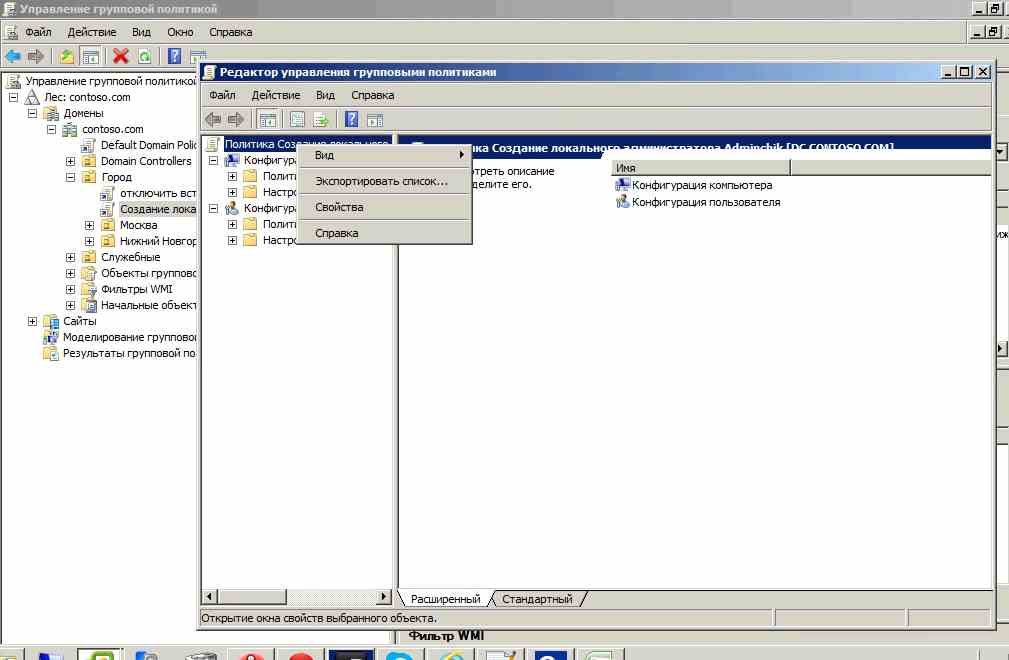
Как узнать пароль локального администратора GPO (GROUPS.XML) в windows server 2008R2-2012R2-01
Видим уникальное имя.

Как узнать пароль локального администратора GPO (GROUPS.XML) в windows server 2008R2-2012R2-02
При поднятии домена создаются и расшариваются папки такие как Sysvol. Попасть в нее можно с любого компа в домене по unc пути \\ваш домен\. Дальше SYSVOL\ваш домен\Policrs\имя вашей политики
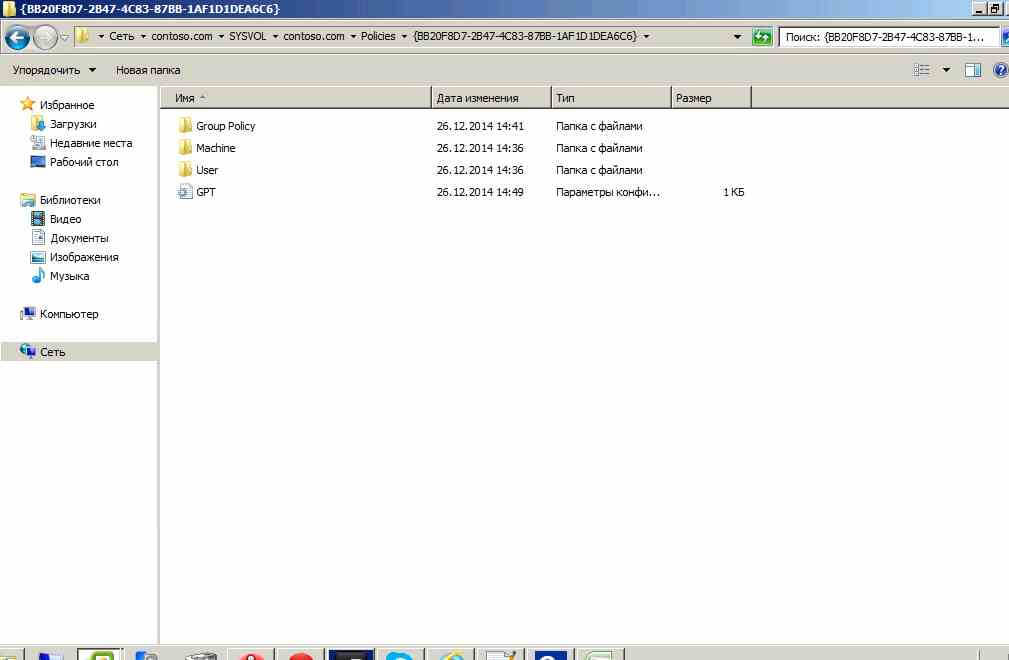
Как узнать пароль локального администратора GPO (GROUPS.XML) в windows server 2008R2-2012R2-03
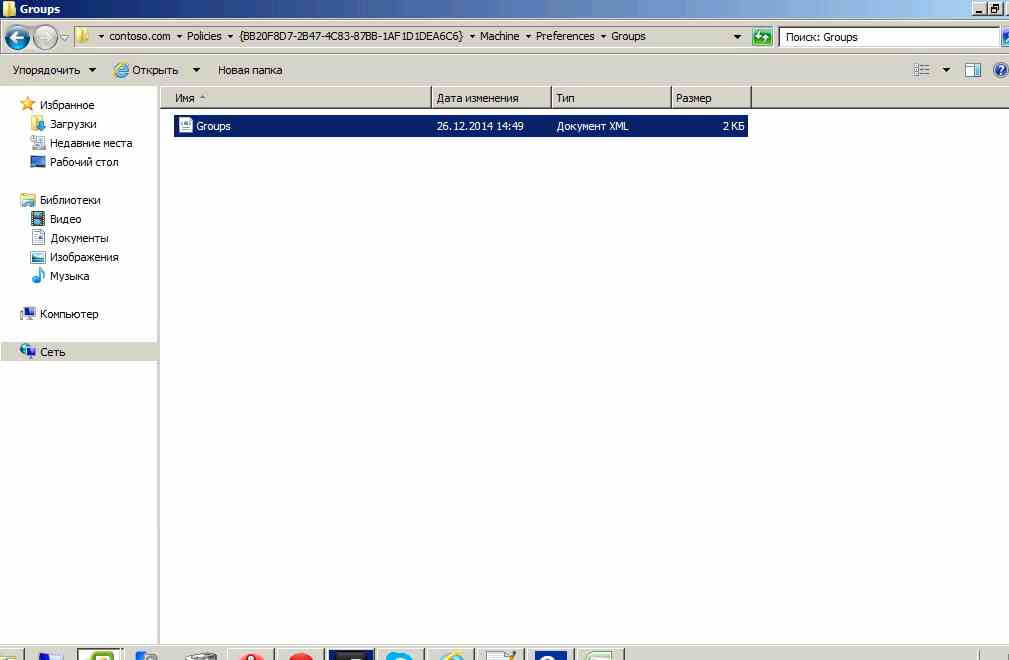
Как узнать пароль локального администратора GPO (GROUPS.XML) в windows server 2008R2-2012R2-04
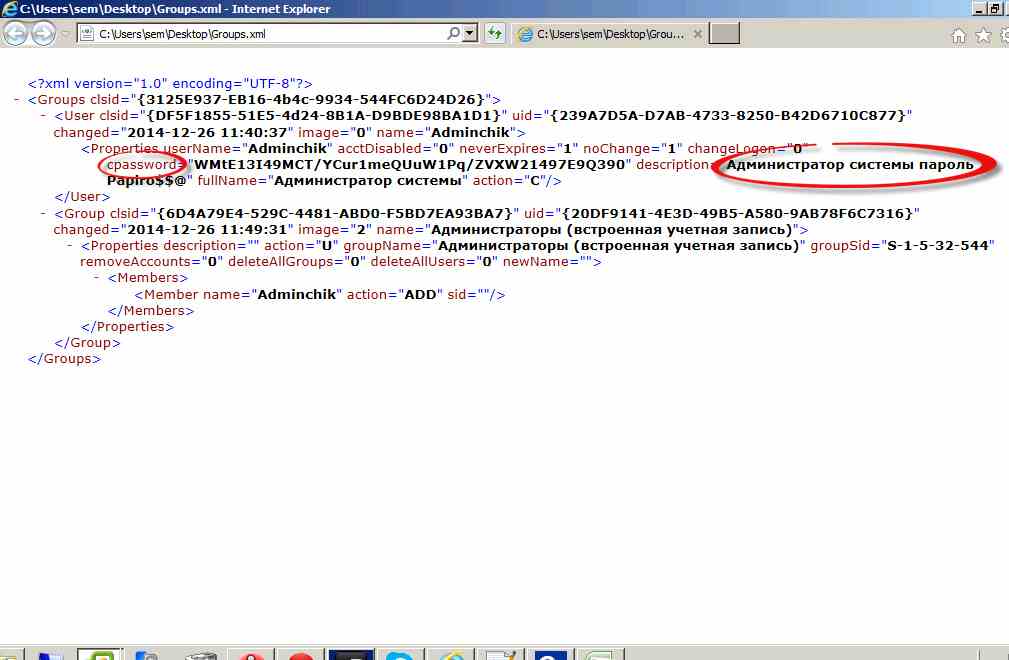
Как узнать пароль локального администратора GPO (GROUPS.XML) в windows server 2008R2-2012R2-05
Запускаем его и добавляем в него наш хэш. Особенности Base64 в том, что его длина должна быть кратна 4. Поэтому считаем блоки по 4, и если в последнем блоке не хватает символов, то недостающие дописываем символами =. В моем случае это был один символ =.
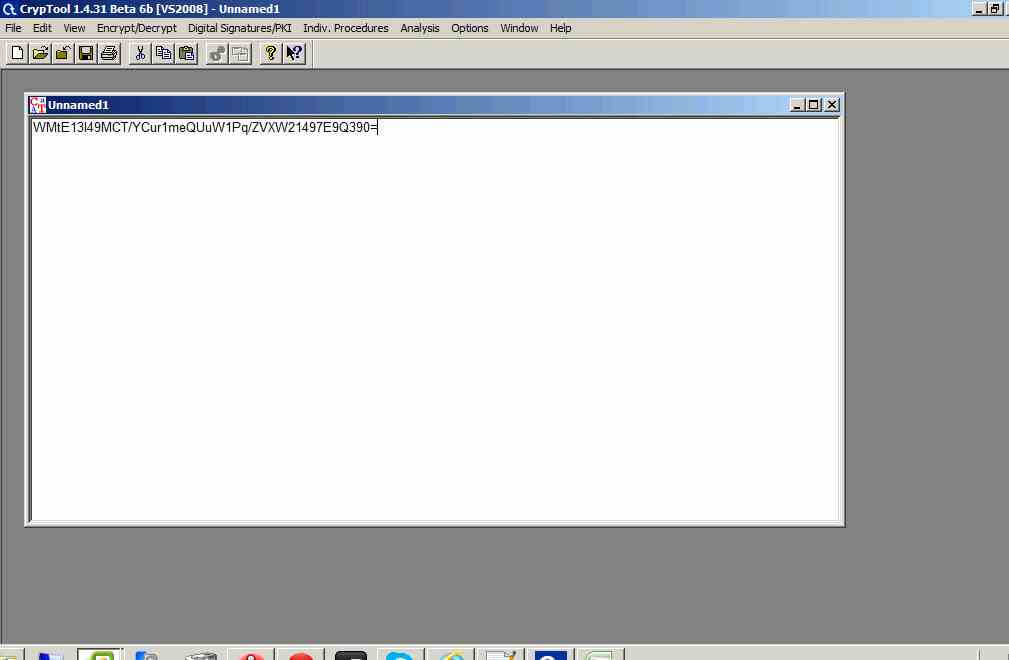
Как узнать пароль локального администратора GPO (GROUPS.XML) в windows server 2008R2-2012R2-06
Теперь декодируем его из Base64.
Indiv. Procedures – Tools – Codes – Base64 Encode/Decode – Base64 Decode
Полученный код зашифрован AES256 и ситуация кажется безисходной, только вот ключ расшифровки Microsoft сама выложила в открытые источники (MSDN 2.2.1.1.4 Password Encryption).
И этот код (hex):
4e9906e8fcb66cc9faf49310620ffee8f496e806cc057990209b09a433b66c1b
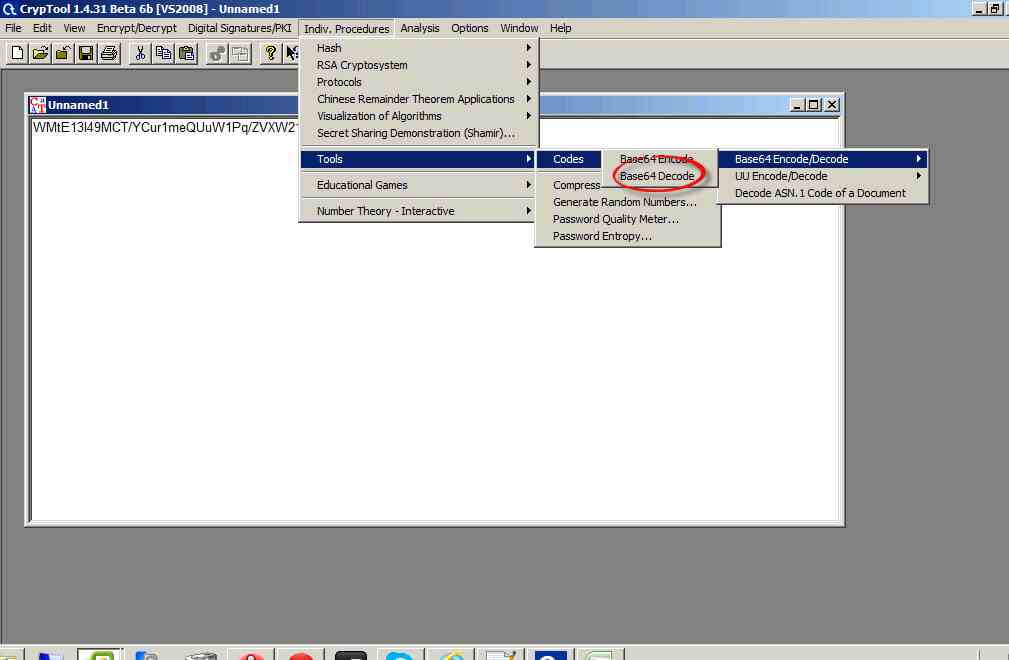
Как узнать пароль локального администратора GPO (GROUPS.XML) в windows server 2008R2-2012R2-07
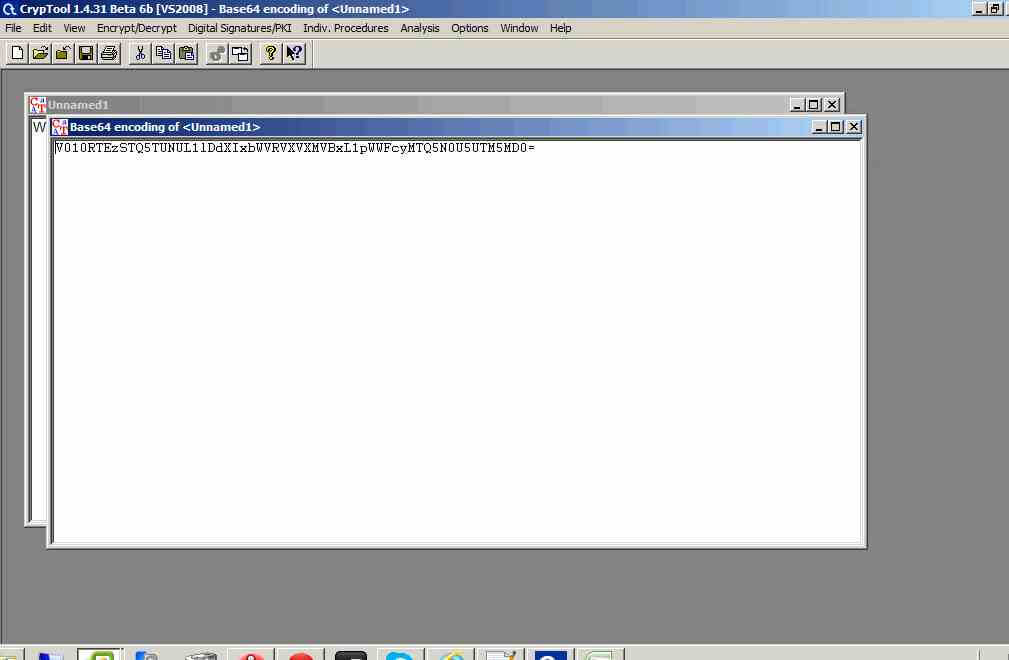
Как узнать пароль локального администратора GPO (GROUPS.XML) в windows server 2008R2-2012R2-08
Для этого выбираем Analysis – Symmetric Encryption (modern) – AES (CBC)…
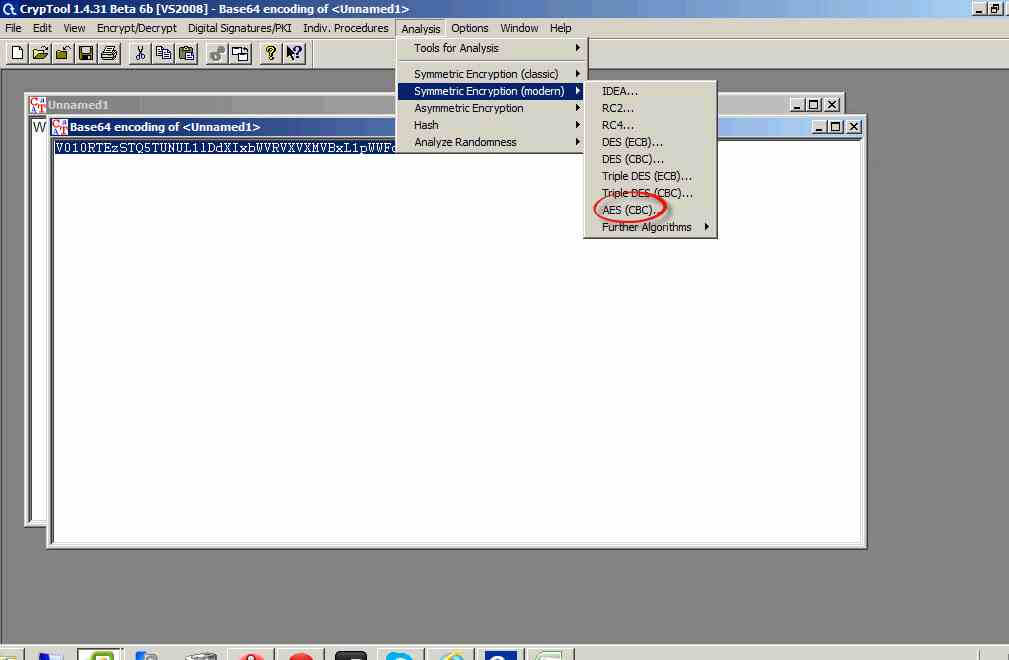
Как узнать пароль локального администратора GPO (GROUPS.XML) в windows server 2008R2-2012R2-09
В длине ключа (Key length:) выбираем 256 bits, вводим ключ, официально полученный от Microsoft и нажимаем Start.
Через секунду получаем наш код:
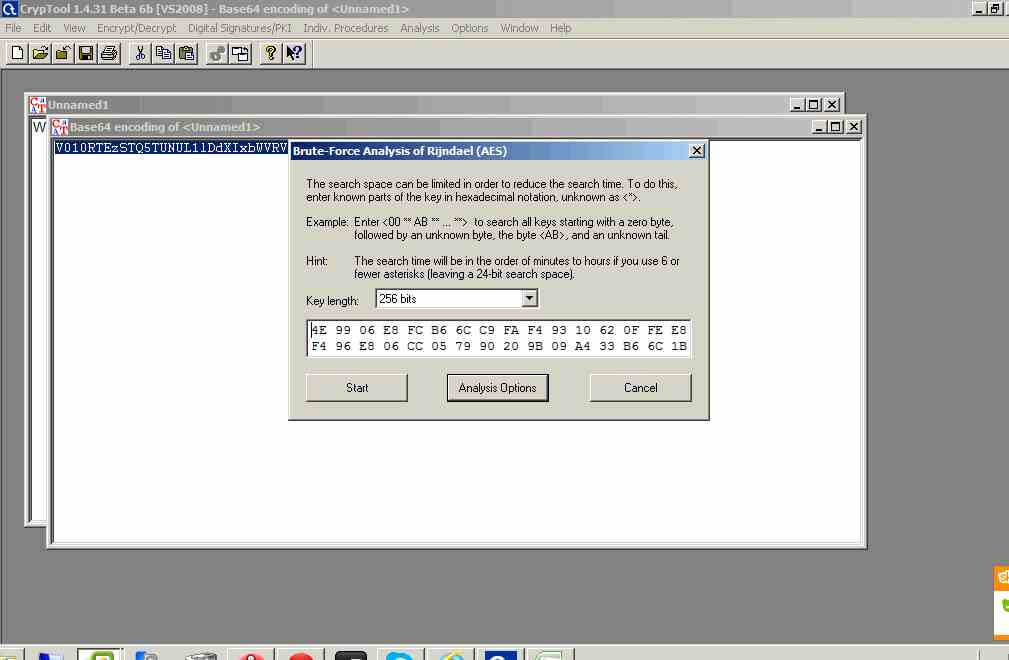
Как узнать пароль локального администратора GPO (GROUPS.XML) в windows server 2008R2-2012R2-10
Итого нам остается только удалить из ключа лишние точки, которыми разделены символы, и у нас есть пароль локально администратора всех компьютеров, к которым применяется эта политика безопасности
Нужно узнать пароль пользователей (других вариантов нет, сменить пароль не предлагать)
Физический доступ к серверу есть, права админа тоже есть.
К серверу подключаются терминалы, чтобы ничего не поломать и не наградить себя плясками с бубном (загрузка идет с PXE и судя по всему конфигурационный файл записан вместе с загрузчиком), нужно узнать пароль пользователей т.е. терминалов.
__________________Помощь в написании контрольных, курсовых и дипломных работ здесь
Как узнать пароль Windows Server 2008 R2
Добрый день! Такая ситуация у нас на предприятии есть сервак на базе Windows Server 2008 R2.
Как узнать, из под какого пользователя запущена служба
У меня косячно работает служба Net Hasp Loader. Нужно узнать, ис под какого пользователя она.
При входе Windows пароль не требуется, а при входе в сетевую папку требует имя пользователя и пароль
Имеется Windows Server 2012 и клиентская машина на Windows 7 которая привязана к домену. Почему.
Изменить пароль доменного пользователя
Здравствуйте, при создании пользователя в домене указал что пользователь может поменять пароль где.
пароли в винде нигде не хранятся. только хэш.
терморектальный метод криптоанализа
Mad_Zhek, чтобы узнать что-то не нужен компьютер, нужен утюг
Я вижу только один вантант решения проблемы - установка на компы этих пользователей какой-нибудь "следилки" нажатых клавиш, которая умеет делать скрины и т.д. и т.п. Таких на просторах интернета море Легко. Идем к рабочему месту пользователя. Пароль будет написан на бумажке, приклеиной на монитор, либо написан прямо на нем, посмотри под клавиатурой.Mad_Zhek, я бы смотрел в сторону программных решений.
Ну например, на сервер можно установить специальную dll-ку, которая
контролирует стойкость пароля (password filter), - в ней есть прямой
доступ к самому паролю, - а затем разослать клиентам требование об
обязательной смене пароля. Ну или воздействовать на них с помощью
какой-нибудь настройки или политики GPO, чтобы смена пароля была
обязательной и без нее нельзя было войти в систему. В итоге все
пароли активных пользователей окажутся у вас на руках.
Из этого руководства вы узнаете, как извлечь пароли из учетных записей служб и как внедрить gMSA (групповые учетные записи управляемых служб) для правильного управления идентификацией служб. Неправильно настроенные учетные записи служб случаются в каждой компании, и не многие администраторы компании знают о том, насколько опасным может быть неправильная настройка учетных записей.
Так уж сложилось исторически, что все известные мне админы систем не всегда осознают опасности запуска сервисов под доменными администраторами. Как правило существуют различные приложения, наподобии Acronis Backup или к примеру службы SQL Server, а зачастую и службы кластера 1С, службы Параграф, которые необходимо запускать под своими учетными записями. В тот или иной момент времени по различным причинам возникает необходимость просмотра пароля сервисов, ну к примеру неадекватный уход предыдущего системного администратора. Правда, я лично сталкивался с такими случаями неоднократно и представляете себе, практически всем приходится переустанавливать сервис для получения контроля над службой приложения.
Есть способ, который позволяет узнать пароль администратора в случае, если какая-либо служба запускается от его имени.
Пароли учетных записей, от которых запускаются службы Windows, хранятся в зашифрованном виде в реестре (LSA Secrets) по пути:
HKEY_LOCAL_MACHINE/Security/Policy/Secrets
Существуют способы, которые позволяют извлечь пароли из LSA Secrets:
- Скопировать путь реестра во временный путь, а затем расшифровать зашифрованные пароли
- Использовать теневые копии
- Использовать специальные утилиты для работы с процессом lsass.exe
Прежде всего, вам нужно скачать 2 приложения:
CQ Secrets Dumper
Мы собираемся извлекать пароли из реестра, получая доступ к LSASS с помощью нашего инструмента CQ Secrets Dumper. Мы практически используем его в тесте на проникновение.
Попав в систему под локальным администратором (как конкретно это сделать и какими средствами пользоваться можете найти в нашем блоге), Вам необходимо запустить командную строку с правами Системы (не запустить от имени Администратора, а именно NT Authority\System) по причине отсутсвия прав к определенным веткам реестра даже у локальных или доменных администоров.

Для этого воспользуемся утилитой Марка PsExec или PsExec64 в зависимости от битности Вашей системы, запустив ее через командную строку запущенную от имени Администратора.

Затем, нам всего лишь необходимо воспользоваться второй утилитой CQSecretsDumper для извлечения информации о необходимой для нас службы:

Если не убедительно, то давайте замарочимся без стилиты, который мы получили пароль в 2 шага:
Попробуем получить пароль от учетной записи под которой запускается служба SQL Server.
Имеется:
Контроллер домена на Windows Server 2012 R2
SQL Server Express 2012
При установке SQL Server, для запуска службы, специально укажем существующую доменную учётную запись (пароль тот самый).
Воспользуемся утилитой gsecdump для извлечения паролей (!Внимание данная утилита в отличии от предыдущих попадает под прицел антивирусных продуктов).
Запустим PowerShell от имени администратора и выполним команду:

Ужасаемся и думаем, что с этим делать и как себя и свою компанию обезопасить. Об этом ниже и нам необходимо воспользоваться gMSA (group Managed Service Accounts) в нормальной поднятом уровне леса домена до Windows Server 2012 ну или на худой конец до Windows Server 2008R2.
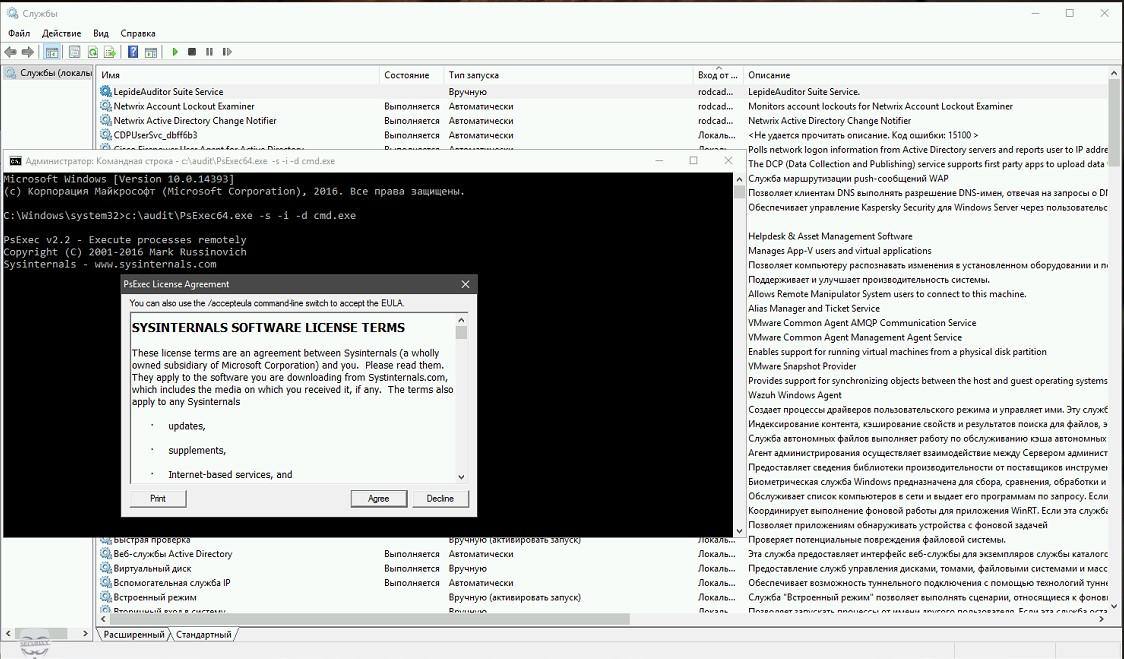
Как обезопасить:
На самом деле, чтобы не изобретать колесо, мы воспользуемся очень старой статьей с хабра.
Преимущества управляемых учетных записей служб:
- Автоматическая смена паролей. По умолчанию смена пароля – раз в 30 дней
- Сложный пароль. Используется комплексный автоматически генерируемый пароль из 240 символов в случайном порядке (первая половина — буквы английского алфавита, вторая половина — цифры и другие символы)
- Отсутствие избыточных прав
- Возможность использования одного MSA на нескольких серверах (gMSA). В случае, когда требуется, чтобы все экземпляры служб использовали один и тот же субъект, например для использования в службе NLB
- Управление SPN
Автоматическое обновление SPN при переименовании
— учетной записи сервера
— свойства dnshostname учетной записи сервера
— изменении свойства addition¬aldnshostname учетной записи сервера
— изменении свойства additionalsam¬accountname учетной записи сервера
Сервисы и службы, которые поддерживают MSA:
- IIS
- AD LDS
- SQL Server 2008 R2 SP1, 2012
- MS Exchange 2010, 2013
Требования MSA:
Если лес и домен не имеют уровень 2008 R2 (MSA) и 2012 (gMSA) нужно поднять уровень леса командой:
И уровень домена, командой:
в каждом домене, в котором необходимо создать и использовать управляемые учетные записи службы.
Включение MSA в PowerShell
1) Выполнить командлет: Import-Module ActiveDirectory
2) Чтобы создать учётную запись MSA нужно выполнить командлет:
где serviceaccount – имя учетной записи MSA
RestrictToSingleComputer – параметр означает, что MSA будет привязан только к одному серверу.
Можно зайти в Active Directory Users and Computers и убедиться, что MSA был создан (чтобы появился раздел Managed Service Accounts, нужно включить в оснастке View — Advanced Features).
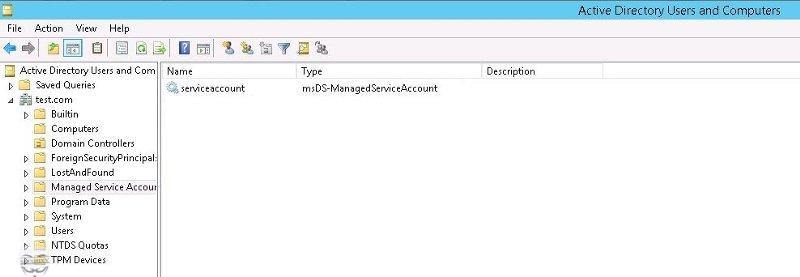
3) Чтобы привязать MSA к серверу нужно выполнить командлет:
где server – имя сервера, который будет соотнесён с MSA
serviceaccount – имя учетной записи MSA
Чтобы проверить, что операция выполнена успешно, нужно зайти в оснастку Active Directory Users and Computers, перейти в свойства сервера и посмотреть атрибут msDS-HostServiceAccount
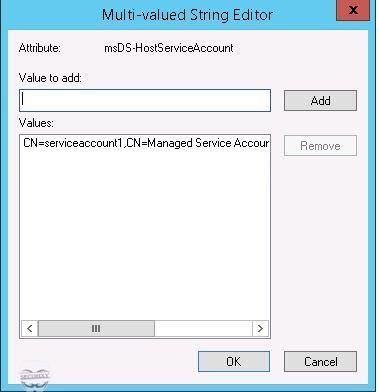
4) Установка управляемой учетной записи службы на локальном компьютере
Нужно выполнить командлет:
где serviceaccount – имя учетной записи MSA
5) Тестирование MSA (Windows 8.1, Windows PowerShell 4.0, Windows Server 2012 R2)
Нужно выполнить командлет:
где serviceaccount – имя учетной записи MSA
Вернёт значение True или False
6) Установить для службы Windows запуск от имени MSA и перезапустить службу.
В конце имени MSA не забудьте указать знак $
Поле пароль нужно оставить пустым.
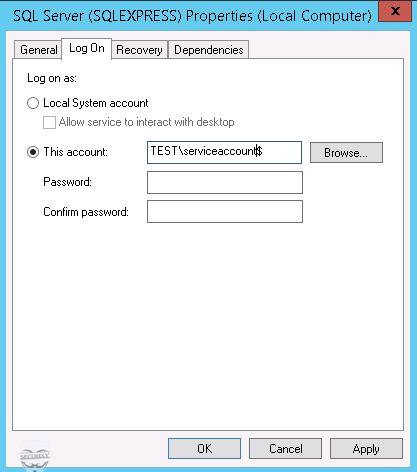
Проверим с помощью утилиты gsecdump пароль для учётной записи службы:
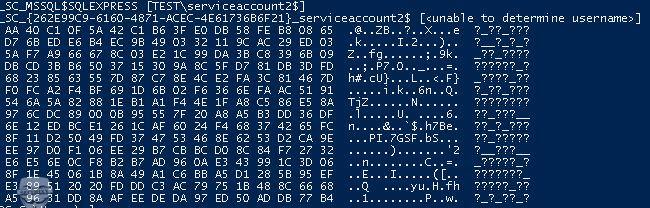
В Windows Server 2012 появились Групповые управляемые учетные записи служб (Group Managed Service Accounts).
Они позволяют привязывать управляемую учетную запись не к одному серверу, а к нескольким.
Это может потребоваться, например, для использования в службе балансировки сетевой нагрузки.
Требования:
- Уровень схемы – Windows Server 2012
- Контроллер домена Windows Server 2012 (R2) на котором запущена служба Microsoft Key Distribution Service
- Windows Server 2012, 2012 R2, 8, 8.1
- Модуль администрирования Active Directory для PowerShell
Чтобы создать новый Root Key нужно выполнить командлет:
Можно выполнить командлет:
В таком случае, ключ будет доступен сразу (-10 часов начала работы)
3) Создать gMSA
Выполнить командлет:
Можно зайти в Active Directory Users and Computers и убедиться, что gMSA был создан (чтобы появился раздел Managed Service Accounts, нужно включить в оснастке View — Advanced Features).
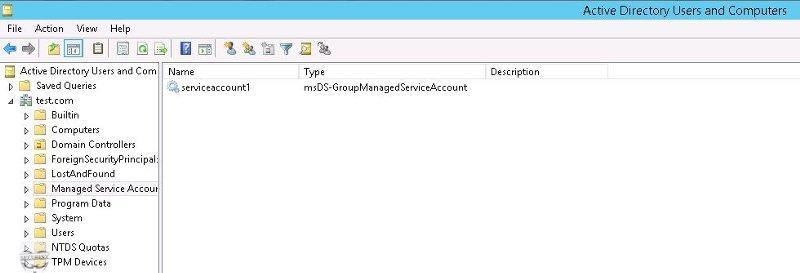
4) Установка управляемой учетной записи службы на локальном компьютере
Нужно выполнить командлет:
где serviceaccount – имя учетной записи gMSA
5) Тестирование MSA (Windows 8.1, Windows PowerShell 4.0, Windows Server 2012 R2)
Нужно выполнить командлет:
где serviceaccount – имя учетной записи MSA
Вернёт значение True или False
6) Установить для службы Windows запуск от имени gMSA и перезапустить службу.
В конце имени gMSA не забудьте указать знак $
Поле пароль нужно оставить пустым.
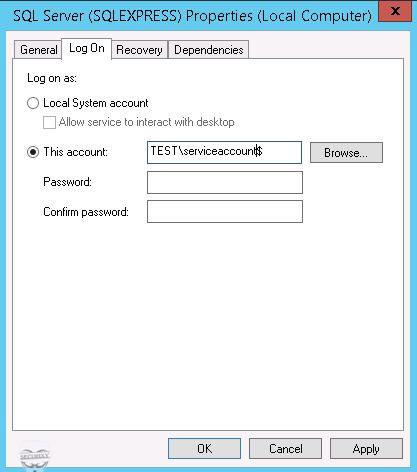
Ну и проверим с помощью утилиты gsecdump пароль для учётной записи службы

Удалить MSA/gMSA можно с помощью командлета Uninstall-ADServiceAccount
Задавать параметры MSA/gMSA можно с помощью командлета Set-ADServiceAccount
Задание периода смены пароля:
где serviceaccount – имя учетной записи gMSA
60 – период, через который сменится пароль
Задание криптоалгоритмов Kerberos для использования MSA
Варианты: RC4, AES128, AES256
Задание SPN
Задание NetBIOS имени для сервиса (SAMAccountName)
Если не задано, используется идентификатор Name
Если задано, имя отображения в AD будет из Name, а идентификатор для логина из SAMAccountName
MSA/gMSA – это ещё один способ, который позволяет повысить безопасность. Надеюсь Вам было полезно и интересно.
Читайте также:

